WordPressでサイトを運営する上で、サイトマップの作成はなぜ重要なのでしょうか?この記事では、サイトマップの基本概念からその重要性、さらにはユーザー向けと検索エンジン向けのサイトマップの作り方までを詳しく解説します。WP Sitemap PageやXML Sitemap Generator for Googleなどのプラグインを使った簡単な設定方法も紹介。この記事を読むことで、WordPressサイトの効果的なサイトマップ作成の方法が明確になります。
サイトマップとは?
サイトマップの基本的な概念
サイトマップは、ウェブサイト内のページやコンテンツの構造を整理し、一覧化したものです。これは、サイトの全体像を示す地図のような役割を果たし、訪問者や検索エンジンがサイト内の情報を効率的に探索できるようにします。
サイトマップの重要性とその役割
サイトマップは、ウェブサイトのナビゲーションを支援し、ユーザー体験を向上させる重要なツールです。また、検索エンジンのクローラーがサイトのコンテンツを効率的にインデックスできるようにすることで、SEO(検索エンジン最適化)にも寄与します。
WordPressでのサイトマップ作成の必要性
WordPressにおけるサイトマップの重要性
WordPressでサイトを運営する際、サイトマップはサイトの構造を明確にし、訪問者が求める情報に迅速にアクセスできるようにするために不可欠です。これにより、サイトの使いやすさが向上し、訪問者の満足度が高まります。
サイトマップがない場合のデメリット
サイトマップがないと、訪問者は必要な情報を見つけるのに苦労し、サイトの離脱率が高くなる可能性があります。また、検索エンジンによるサイトのクロールが不十分になり、検索結果での表示順位が低下することもあります。
サイトマップの種類
ユーザー向けサイトマップ
ユーザー向けサイトマップは、HTML形式で作成され、ウェブサイトのページをリスト形式で表示します。これにより、訪問者は目的のページに容易にアクセスでき、サイト内の回遊率が向上します。
検索エンジン向けサイトマップ
検索エンジン向けサイトマップは、XML形式で作成され、ウェブサイトの構造を検索エンジンに伝えるために使用されます。これにより、検索エンジンのクローラーがサイトのコンテンツを効率的にインデックスできるようになります。
WordPressでユーザー向けサイトマップを作成する方法
WP Sitemap Pageプラグインの紹介と導入方法
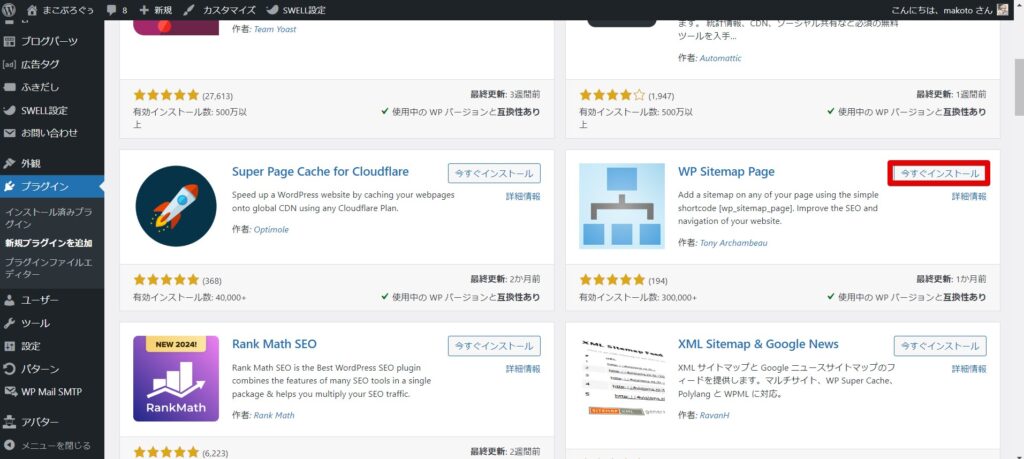
WP Sitemap Pageは、WordPressでユーザー向けサイトマップを自動生成するプラグインです。このプラグインをインストールし、簡単な設定を行うことで、サイト訪問者が利用しやすいサイトマップを作成できます。
WP Sitemap Pageのおすすめの設定
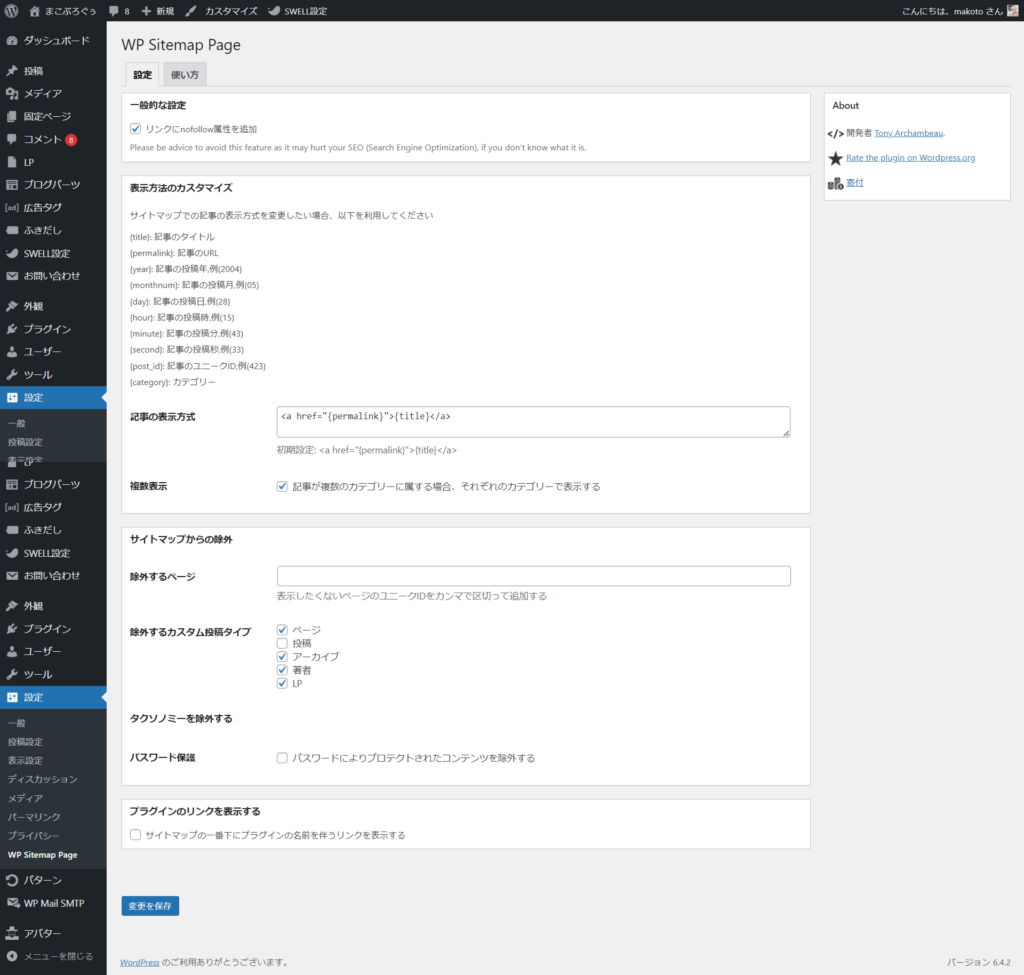
WP Sitemap Pageの設定では、サイトマップの表示形式や表示するページをカスタマイズできます。これにより、サイトのデザインに合わせたサイトマップを提供し、ユーザー体験を向上させることが可能です。上記はおすすめの設定となっておりますので、是非ご参考にしてみてください。
サイトマップを表示する
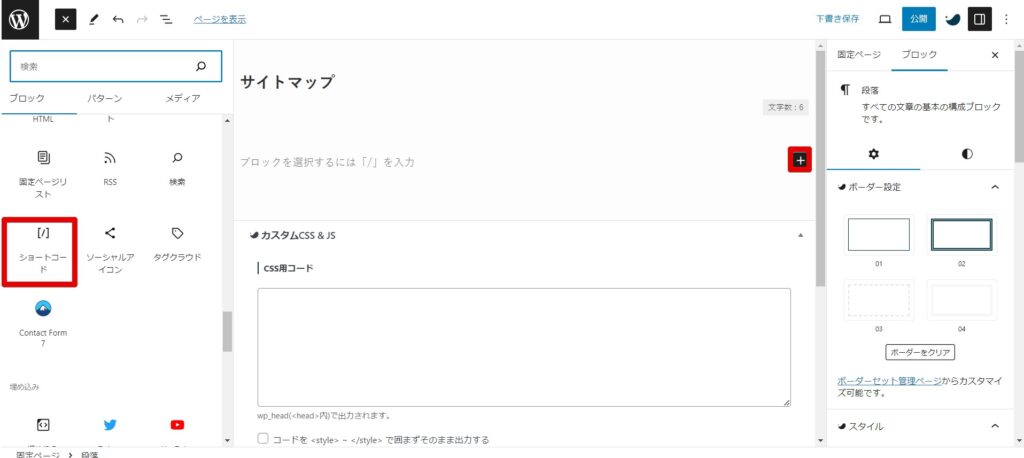
固定ページを新規追加し、+をクリックし、ショートコードブロックを選択。
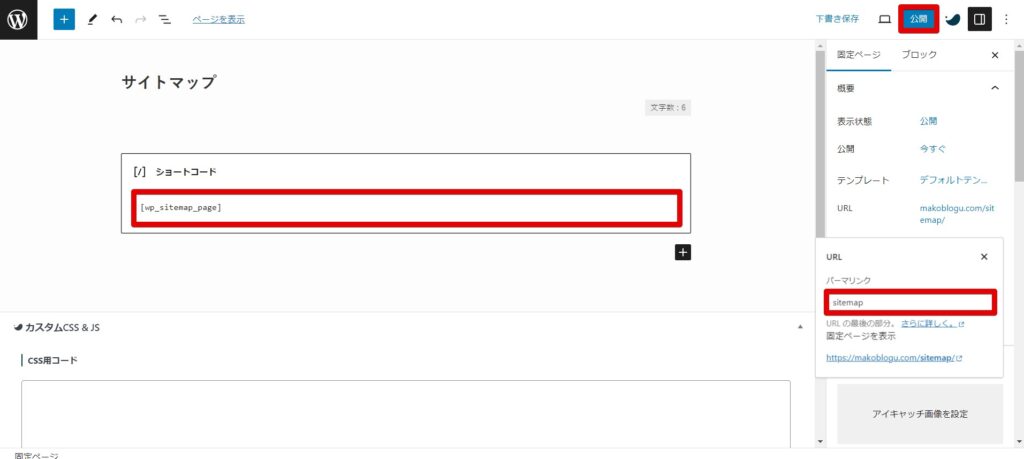
ショートコードの[wp_sitemap_page]を貼り付け、パーマリンクを「sitemap」で設定し、公開。
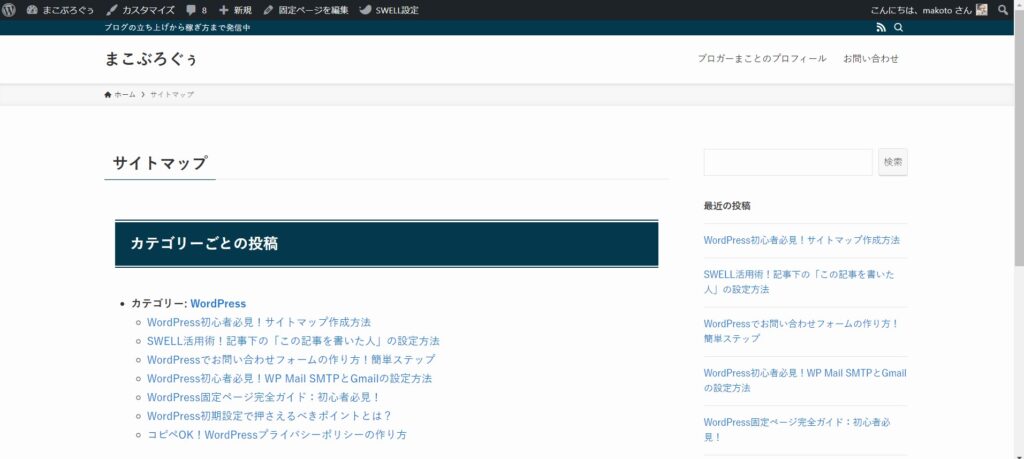
「ページを表示」し、サイトマップが表示されていれば完了です。
グローバルメニューに設定
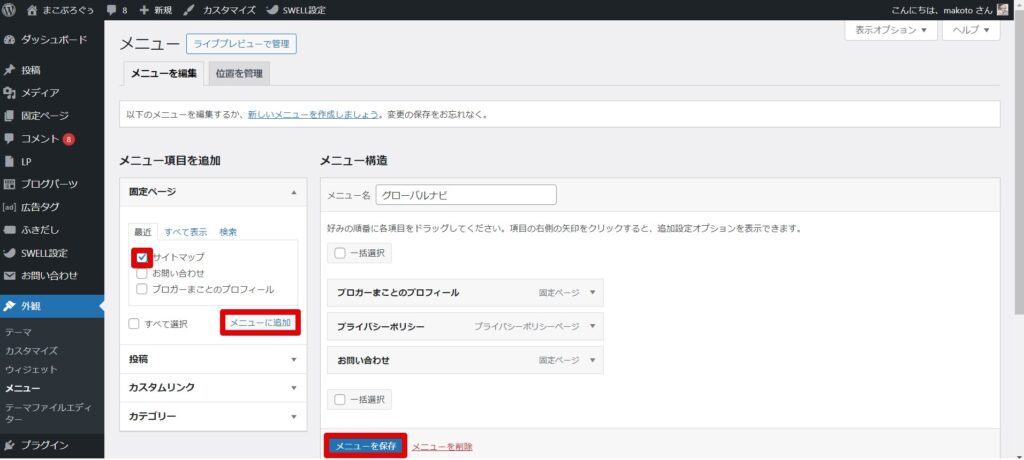
「メニュー」から「サイトマップ」を選択し、「メニューに追加」をクリックし、「メニューを保存」を押します。
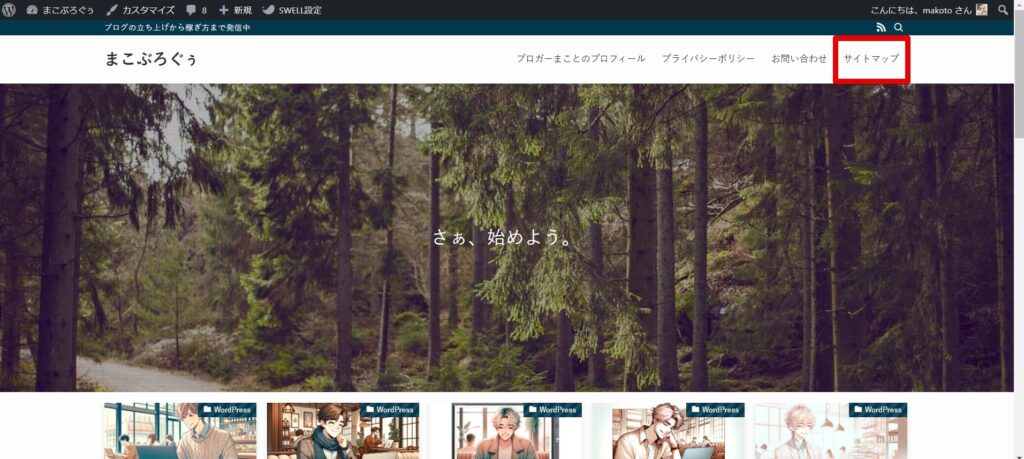
グローバルメニューに「サイトマップ」が表示されれば完了です。
WordPressで検索エンジン向けサイトマップを作成する方法
XML Sitemap Generator for Googleプラグインの紹介と導入方法
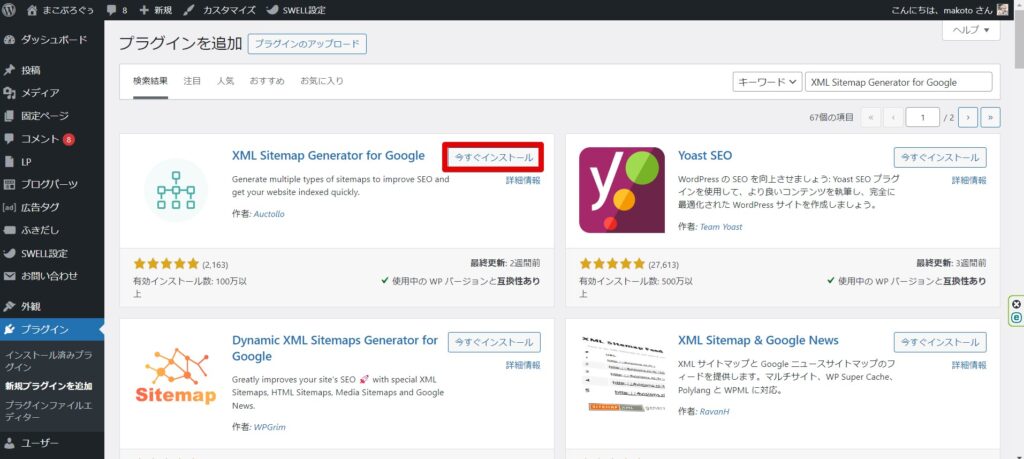
『XML Sitemap Generator for Google』は、検索エンジン向けのサイトマップを生成するWordPressプラグインです。このプラグインを使用することで、検索エンジンがサイトのコンテンツを効率的にクロールし、インデックスするのを助けます。
※『XML Sitemap Generator for Google』でエラーが出る場合、『Dynamic XML Sitemaps Generator for Google』プラグインでもほぼ同じ機能が使えるため、代替が可能です。
XML Sitemap Generator for Googleのおすすめの設定
XML Sitemap Generator for Googleの設定を通じて、どのページをサイトマップに含めるか、どのように優先順位を設定するかなど、細かい調整が可能です。これにより、検索エンジンに対してサイトの重要なページを効果的に伝えることができます。
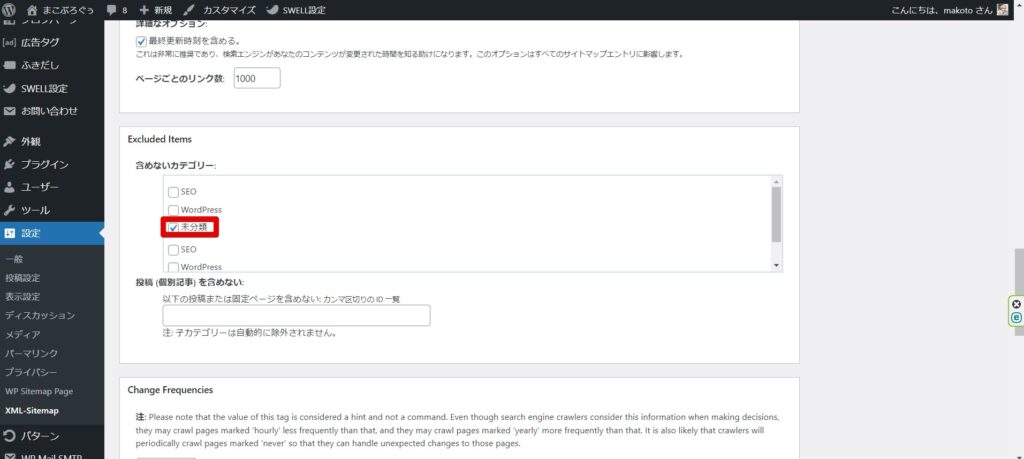
未分類カテゴリーは完全でない記事があることが多いかと思いますので、サイトマップに含めないカテゴリーとすることをおすすめします。
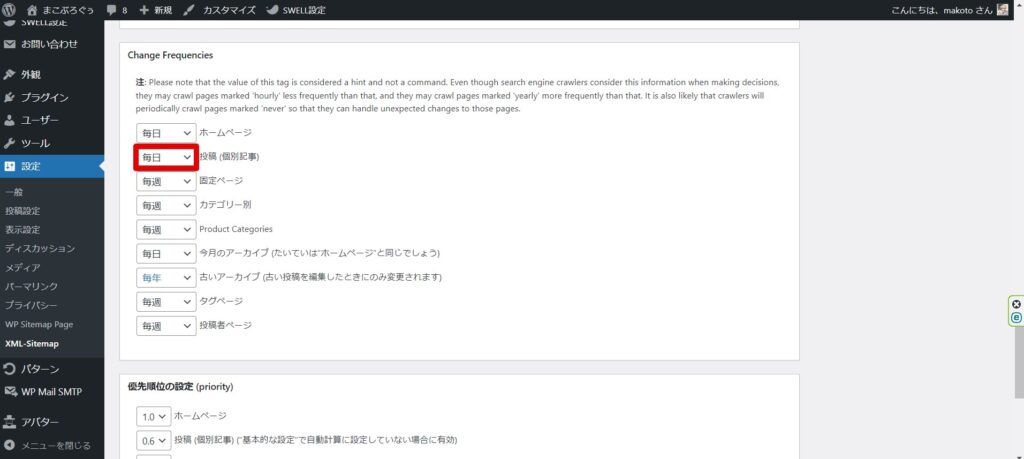
Change Frequenciesの「投稿(個別記事)」は、「毎日」変更されるものとしてGoogleに伝えるのをおすすめします。
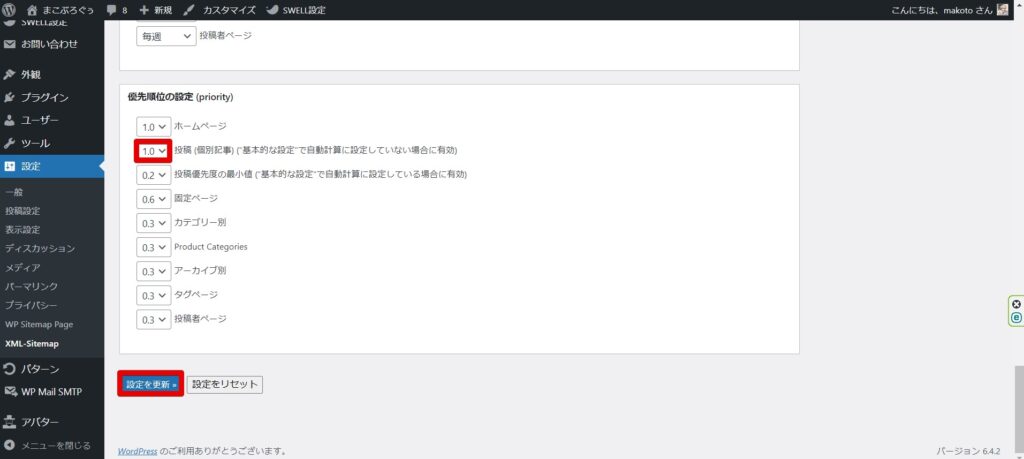
「投稿 (個別記事)」の優先順位を上げるために「1.0」に変更し、「設定を更新」を押しましょう。
sitemap.xmlの中身について
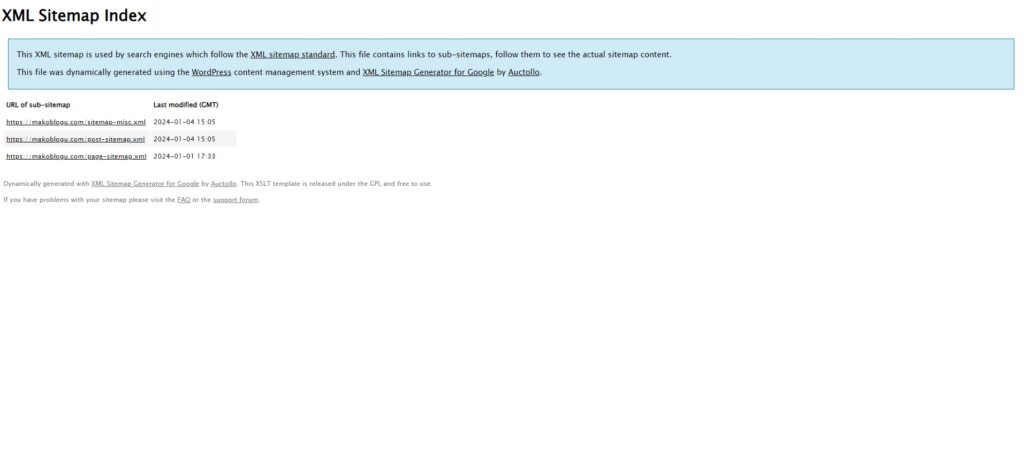
プラグインを導入するとsitemap.xmlファイルが作成されます。大規模なウェブサイトでは、サイトの異なるセクションやカテゴリーに特化した複数のサブサイトマップを使用することが一般的です。これらのサブサイトマップは、メインのサイトマップファイル内にリストされ、検索エンジンがウェブサイトの全コンテンツを効率的にクロールできるようにします。
例えば、「https://makoblogu.com/sitemap.xml」には、以下のサブサイトマップが含まれています:
- https://makoblogu.com/sitemap-misc.xml:サイトのその他のコンテンツに関するサイトマップ。
- https://makoblogu.com/post-sitemap.xml:ブログ投稿に特化したサイトマップ。
- https://makoblogu.com/page-sitemap.xml:固定ページに特化したサイトマップ。
これらのサブサイトマップは、ウェブサイトの構造をより詳細に分類し、検索エンジンが重要なコンテンツに迅速にアクセスできるようにするために重要です。
post-sitemap.xmlの中身について
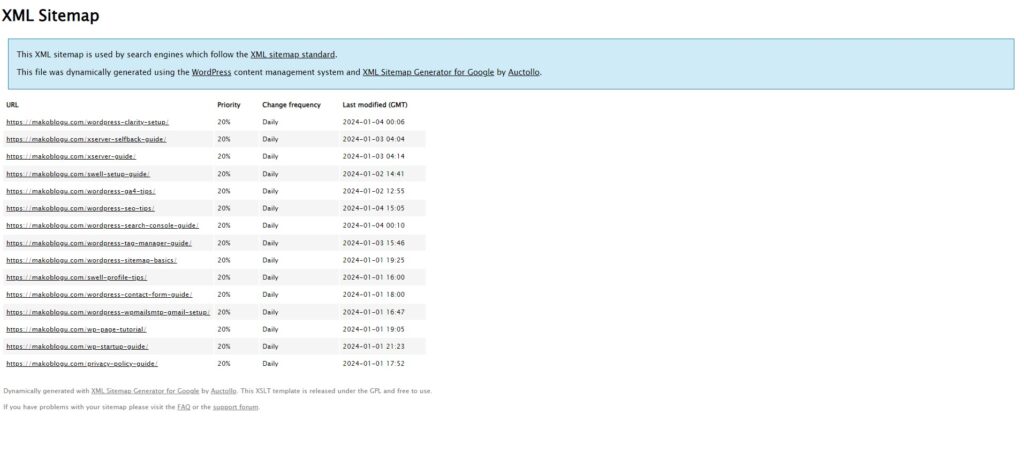
post-sitemap.xmlは、ブログ投稿に特化したXMLサイトマップです。このファイルには、ブログの各投稿のURL、優先度、変更頻度、最終更新日時がリスト化されています。これにより、検索エンジンはブログのコンテンツを効率的にクロールし、インデックス化することができます。例えば、以下のような情報が含まれています:
- URL(例:https://makoblogu.com/wordpress-clarity-setup/)
- 優先度(例:20%)
- 変更頻度(例:Daily)
- 最終更新日時(例:2024-01-04 00:06 GMT)
このサイトマップは、ブログの最新の投稿や更新されたコンテンツを検索エンジンに迅速に伝えるために重要です。
XML Sitemap Generator for GoogleとGoogle Search Consoleの連携
サイトマップのGoogle Search Consoleへの登録方法
XML Sitemap Generator for Googleを使用して生成したサイトマップをGoogle Search Consoleに登録することで、検索エンジンのクローラーがサイトをより迅速にクロールし、インデックスするのを促進できます。
サーチコンソールの登録がまだの方は以下をあわせてご確認ください。

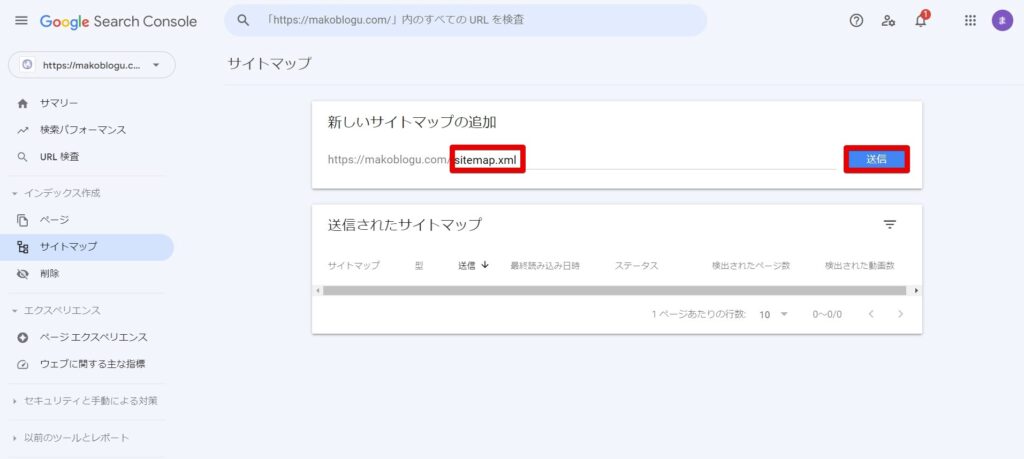
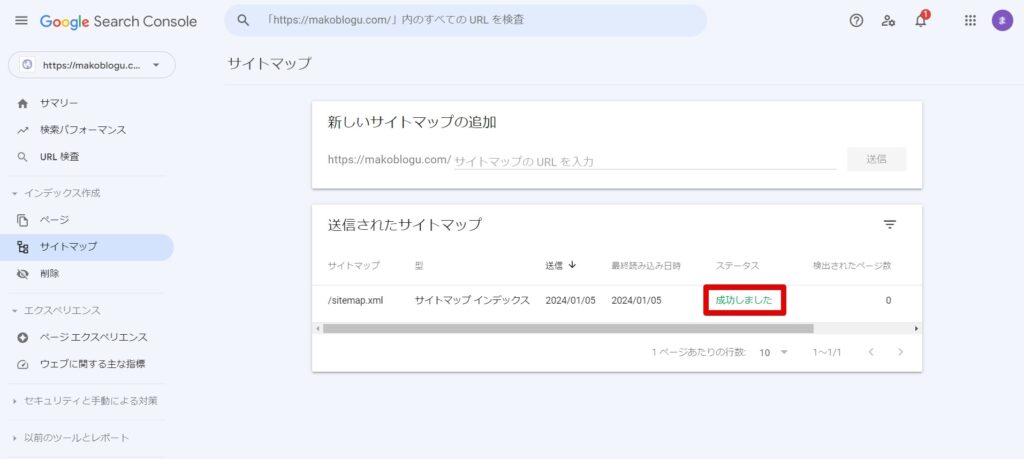
※「取得できませんでした」と表示された場合
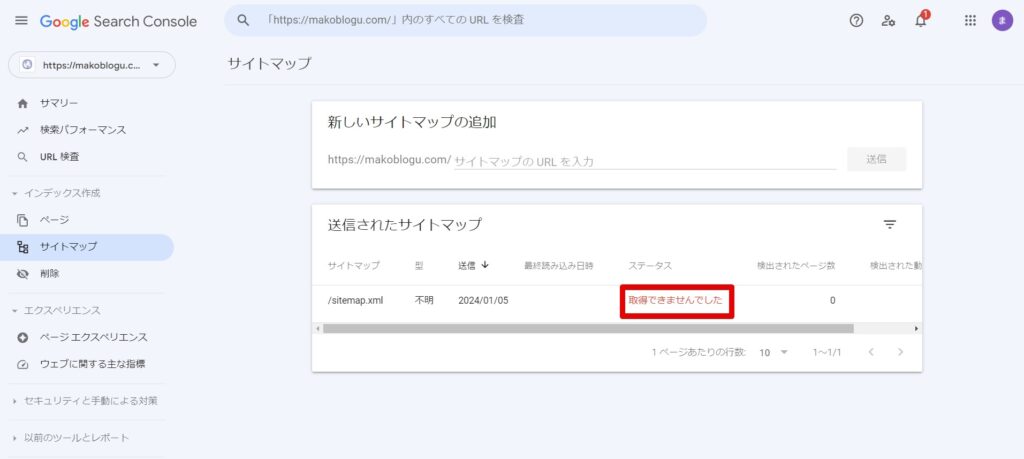
ワードプレスの管理画面の表示設定から、「検索エンジンがサイトをインデックスしないようにする」のチェックを外し、「変更を保存」をクリックします。その後にサーチコンソールでsitemap.xmlを送信すると成功します。
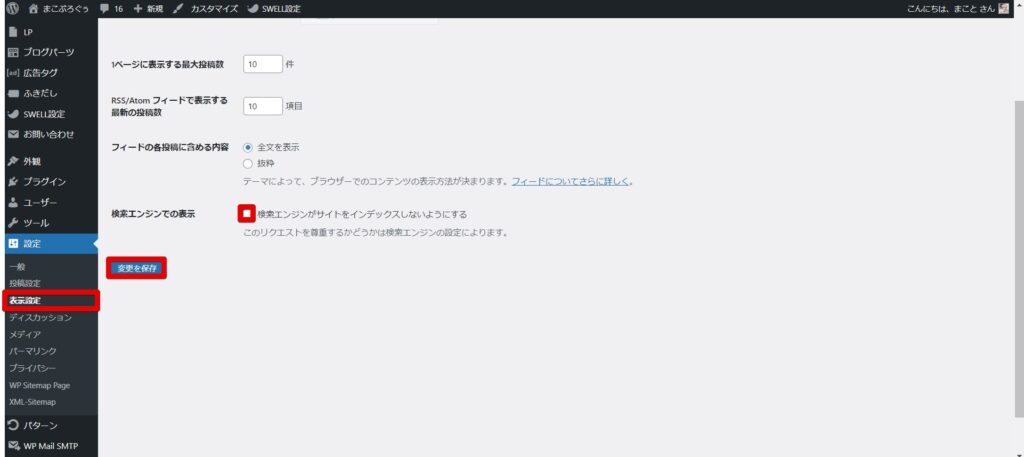
サイトマップの更新と管理
サイトマップは定期的に更新する必要があります。Google Search Consoleを利用することで、サイトマップの状態を監視し、必要に応じて更新を行うことができます。
まとめ
この記事では、WordPressサイトでのサイトマップ作成の重要性と具体的な方法について解説しました。サイトマップは、ユーザーの利便性を高めるだけでなく、検索エンジンにサイトの構造を効果的に伝える重要な役割を果たします。このサイトでは、今後もWordPressの運営に役立つ情報を発信していきます。一緒に効果的なブログ運営を目指し、成功への道を歩みましょう。










